フランス語を勉強していたら、メールや文章など、パソコンでフランス語を入力することが多々あると思います。
その時にいつも探しまくるのが、è、à、ç、é、ëなどのアクソンやセディーユの記号文字!!
私もこのブログを書いていて、しょっちゅう出て来るので、このたび、ようやく、ショートカットキーを覚えました!!
一度設定して覚えるだけであとはラクチンなので、この機会に、ぜひぜひ覚えていってくださいね~!!
それでは早速、「パソコンでフランス語を入力するには?ù・œなど記号文字の打ち方も解説!」を始めます!
パソコンにフランス語入力モードを追加するには?
私がwindowsユーザーなので、ここではwindows10 の設定方法を説明します。
まず、①スタートボタンを押して、②設定ボタン(「」マーク)をクリックします。
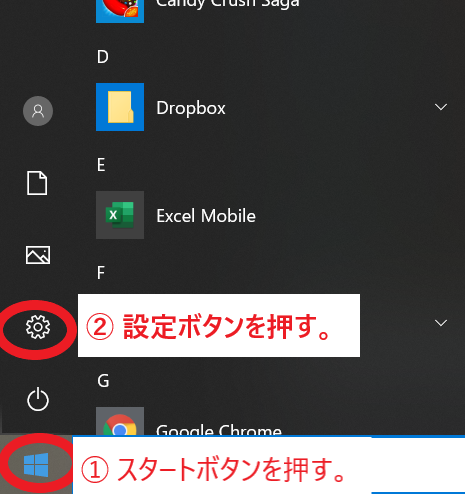
「Windowsの設定」で「時刻と言語」を設定します。
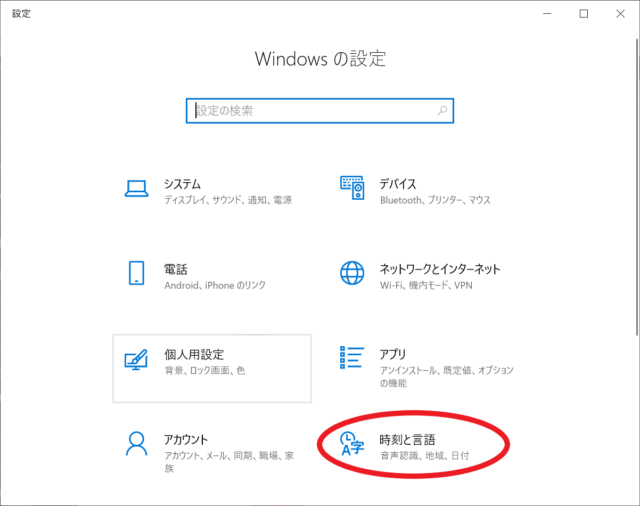
左側の「時刻と言語」から「言語」を選択し、「Microsoft Store でWindowsの表示言語を追加する」をクリックします。
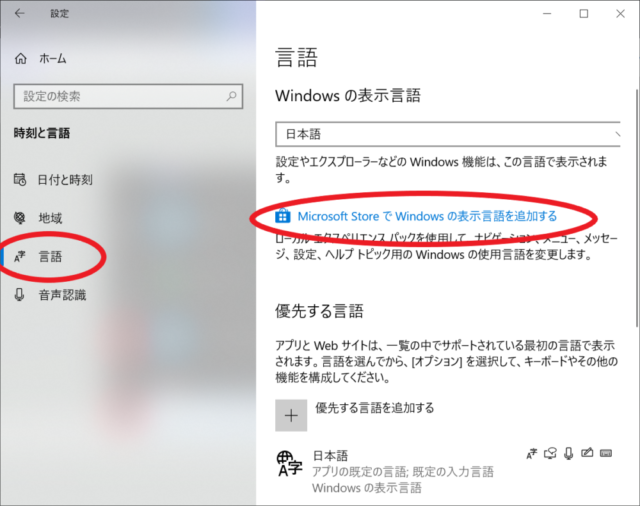
ローカルエクスペリエンスパック(無料)でフランス語(カナダ)を選択してください。
フランスのキーボードよりカナダのキーボードの方が日本で使われているキーボードに似ているので、記号も覚えやすくて便利です。
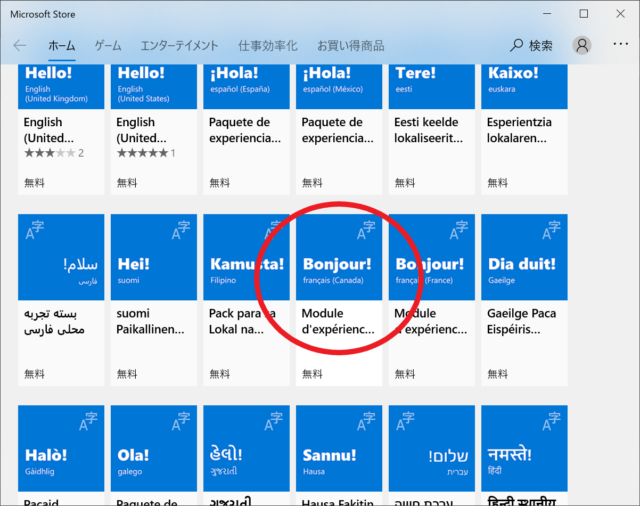
「入手」をクリックしてインストールしてください。
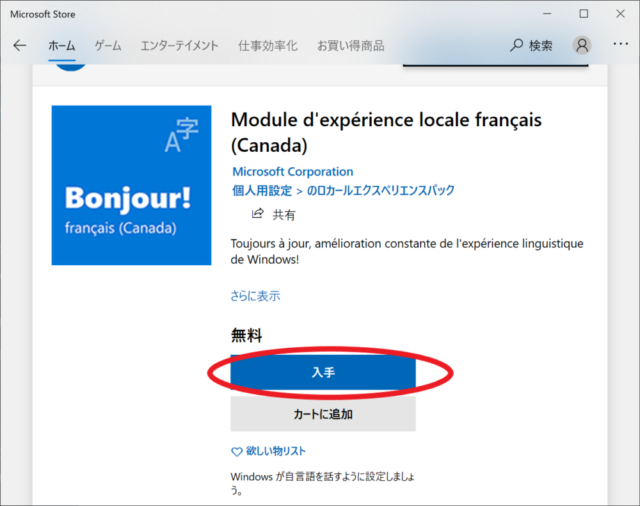
インストールをクリックして、追加完了です!
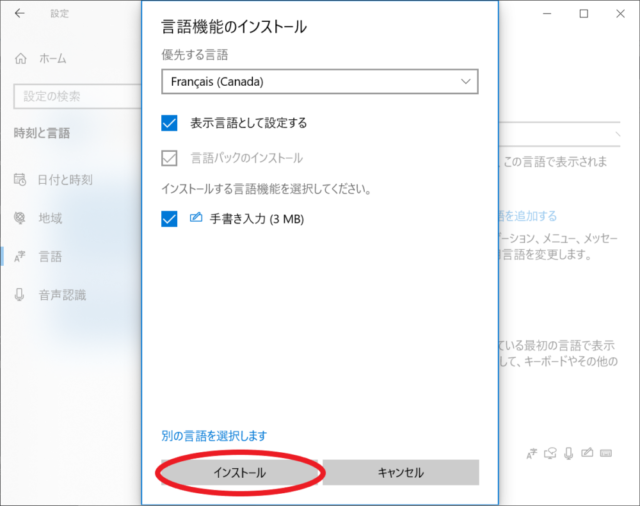
フランス語キーボードに変更する方法
続いて、日本語のキーボードからフランス語キーボードに変更する方法を説明します。
2つの方法があるので、どちらが使いやすいか試してみることをおすすめします。
① 画面右下にある、IMEマークをクリックして、フランス語(カナダ)に変更する。
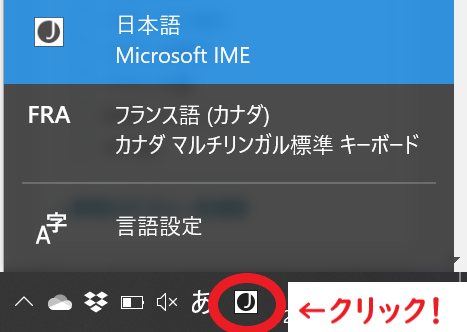
②「shiftキー」+「altキー」を同時に押して、ショートカットキーで切り替える
おそらくこのショートカットキーで覚えた方が、切り替えがスムーズになるのでラクチンです。
ただ、途中まで英語で入力していて、記号が出てきてフランス語に変えた時、日本語に戻る前に必ず英語で入力してしまうのでちょっとだけ、イラっとします(笑)
フランス語(カナダ)のキーボードの配列とは?
カナダのキーボードは日本語のキーボードの配列とほぼ同じで、アクソンやセディーユが右端に集まっています。
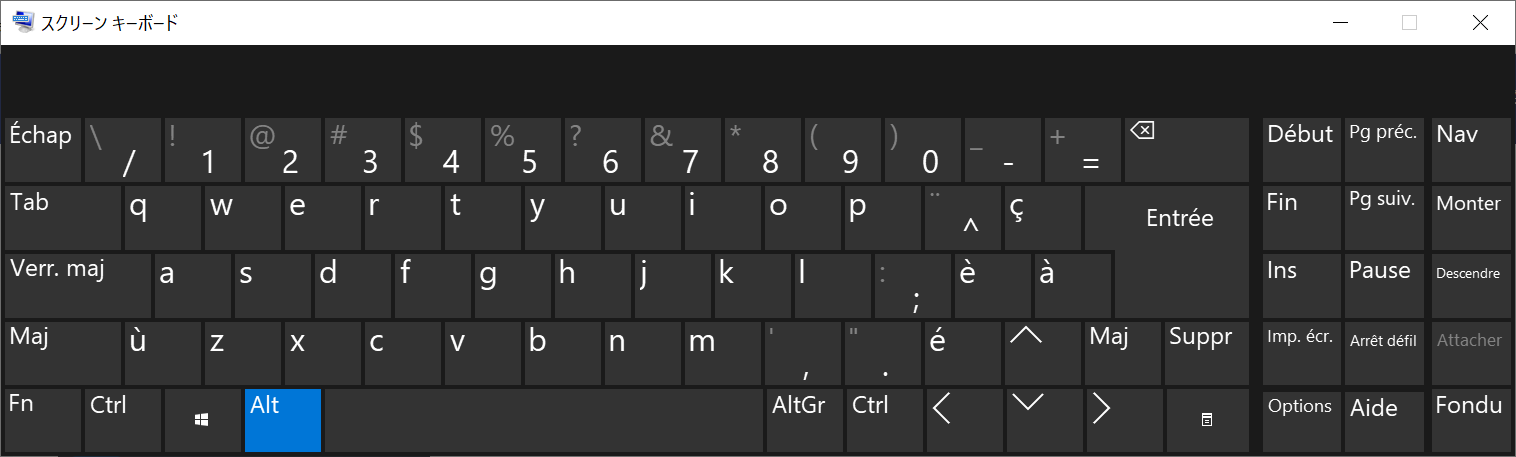
shiftキーを押すと、大文字になります。記号の位置が若干違うので、気をつけてくださいね~。
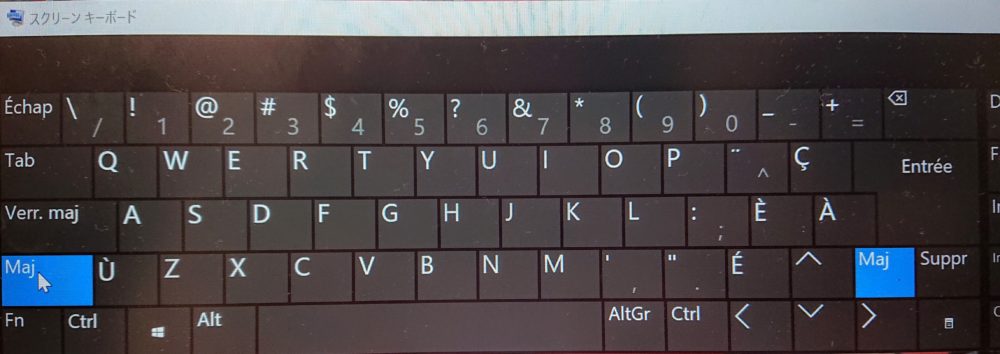
右端の記号文字は、慣れたら打てるようになります。
ただ、1番上の直接入力でも出て来る記号は、直接入力モードに切り替えてから打つようにしています。
ù・œなどの記号文字の打ち方は?
「ù」の効率的な入力方法とは?
皆さん、上のキーボードの配列表を日本のキーワードに照らし合わせてみてください。
「Z」の左横に「ù」とありますが、日本語のキーボードはそこはshiftキーで、入力できるキーはありません。
フランス語を習い始めて約15年の私がいちばん速いと思って使っている方法は、「Googleに『どこ フランス語』と入力する方法」です!!
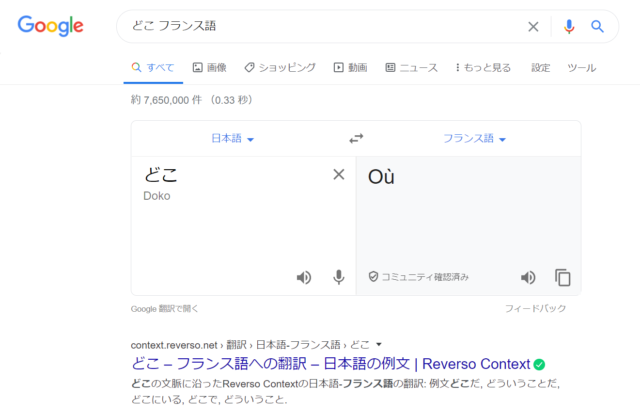
この「Où」の「ù」を範囲をとってコピーでお借りして、自分の書いている文章にペーストします。
「œ」の効率的な入力方法とは?
実はこの「œ」もキーボードにはないと言われています。Wordの予測などで勝手に変換してくれるというウワサですが、Wordでフランス語を打つことがほとんどないのと、この「œ」の出番があまりないので、ほとんど意識していませんでした。
ただ、本当に使う時は、Googleに「妹 フランス語」と入力して検索したものをコピペで使うのがいちばん早いと思います。
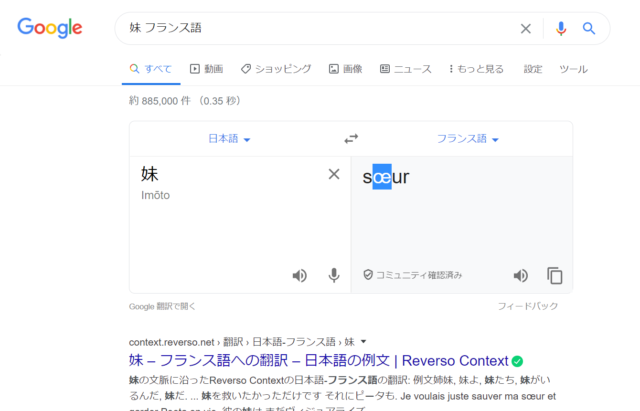
いつも焦って「牛 フランス語」と打って調べようとしてしまいますが、出てくるのは「牛肉 フランス語」です。
気をつけてくださいね~。
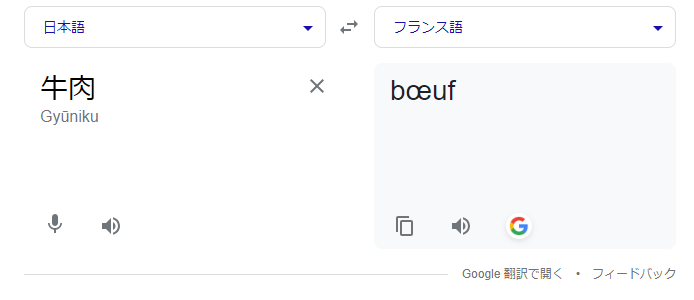
まとめ
今日はパソコンでの入力方法についてお話ししてみました。
「shift」+「alt」、慣れたらとっても便利なショートカットキーなので、ぜひぜひ使ってみてください♪
次回はスマホでの入力方法について書いてみたいと思います。
私が公式インフルエンサーを務めさせていただいている、アンサンブルアンフランセで一緒にフランス語を勉強してみませんか?
フランス語が大好きな講師陣の皆さんが、フランス語上達の道をサポートしてくださいますよ~!
私とお友達になっていただくだけで、入会金がおトクになるチャンスも!
ぜひこの機会に、無料体験レッスンを受けてみてくださいね~♪




